Aide en ligne
Relancer dans My DSO Manager »
Qu'est-ce que la relance interactive et comment l'activer ?
La relance interactive de My DSO Manager permet à vos clients d'accéder directement à leur situation de compte via un lien intégré dans vos emails de relance. Cette fonctionnalité facilite la communication et optimise le suivi des comptes clients.
La relance interactive offre à vos clients la possibilité de :
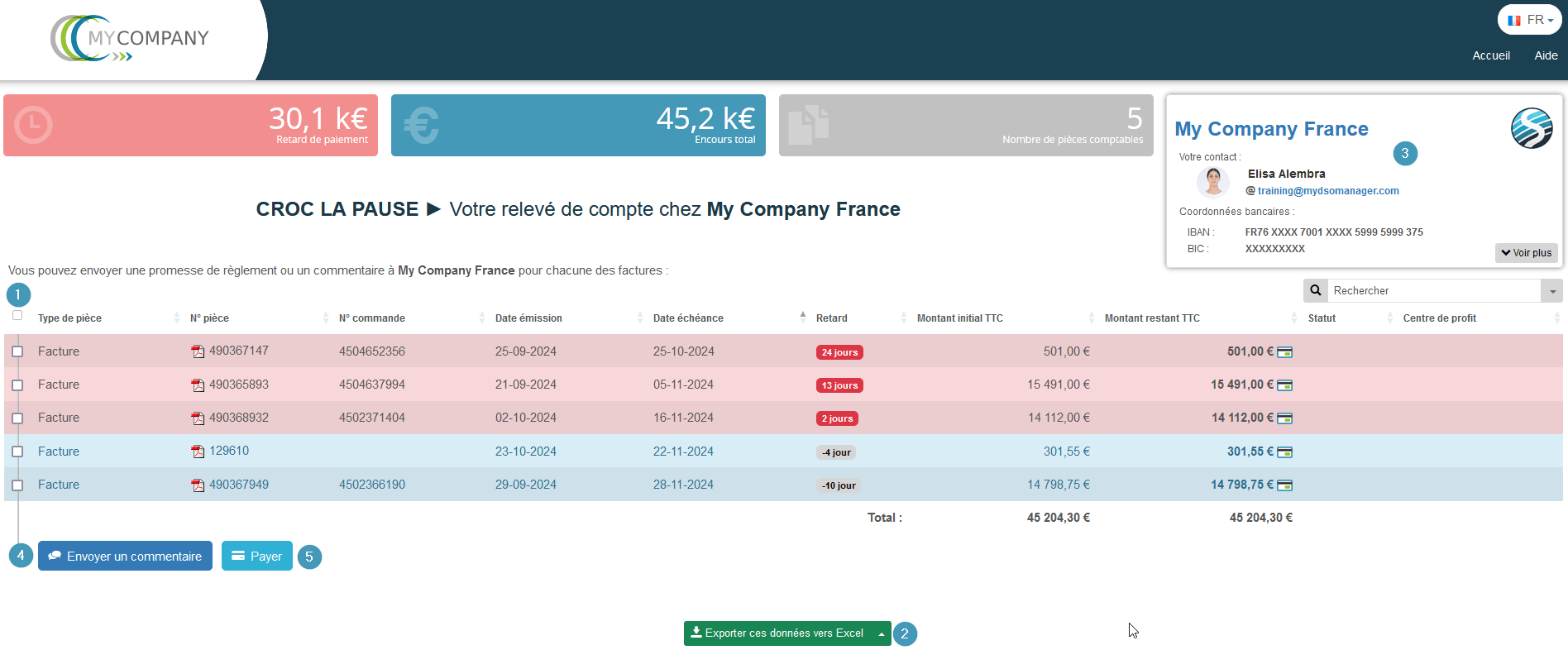
Cette fonctionnalité peut être activée de trois manières :
Solution 1 À l'intérieur de la fiche client
Depuis la fiche client, cliquez sur le bouton puis sur le champ dédié
Solution 2 En masse sur une sélection de clients
Cette option est à privilégier lorsque vous souhaitez activer la relance interactive pour une liste de client en fonction de certains critères.
Pour cela, allez dans l'onglet Rechercher un client , renseignez vos critères de recherche, cochez les clients et activez la relance interactive :
, renseignez vos critères de recherche, cochez les clients et activez la relance interactive :

Solution 3 From AI Search & Asign, pour activer la relance interactive par défaut ou selon vos propres critères.
La relance interactive sera activée pour tout nouveau client selon les tâches d'affectations automatiques définies ou, si aucune affectation n'est appliquée, celui par défaut.
Ce paramétrage est à réaliser dans l'onglet Admin, IA Search & assign , section Emails interactifs ou section Par défaut :
, section Emails interactifs ou section Par défaut :
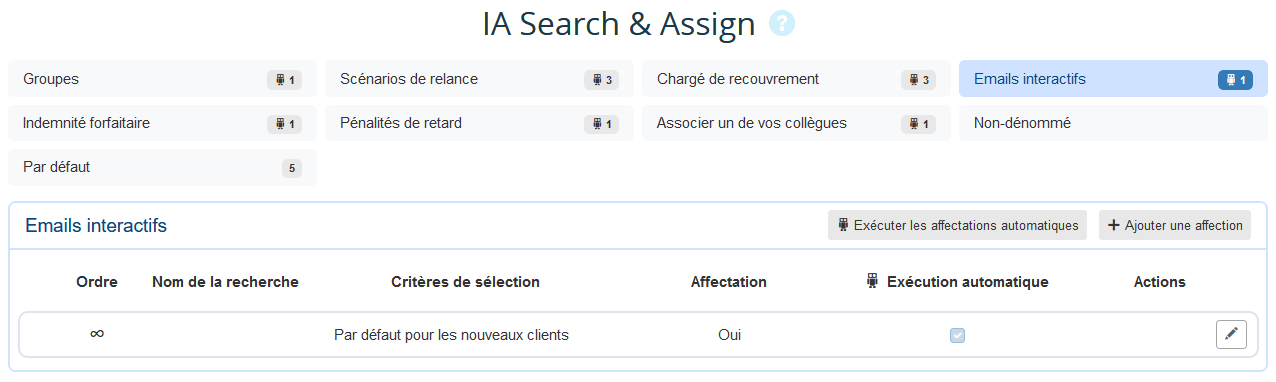

Dans le cas où vous souhaitez donner accès à votre client à la page de relance interactive mais sans intégrer un relevé de compte, utilisez la balise#interactive_page_button :
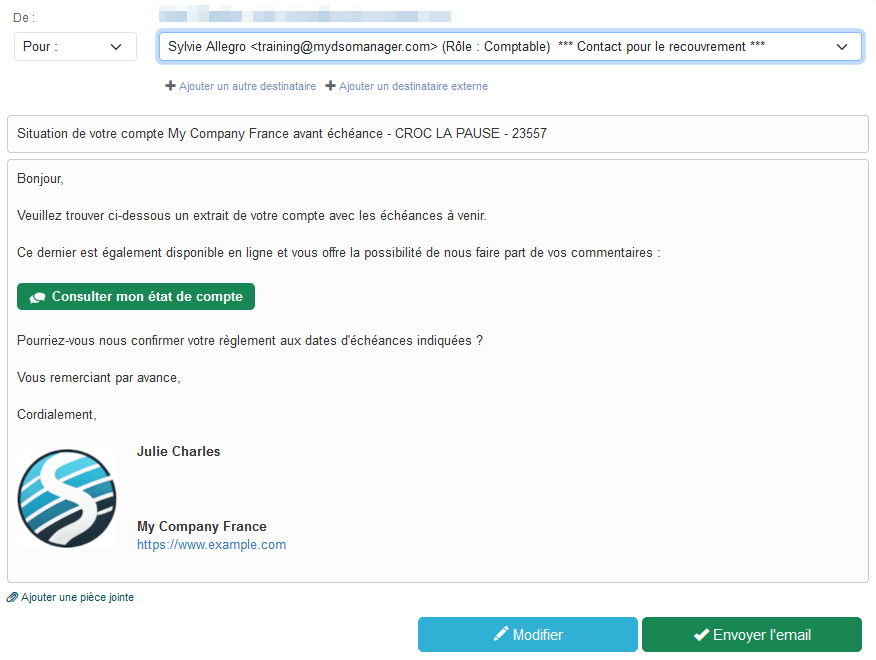
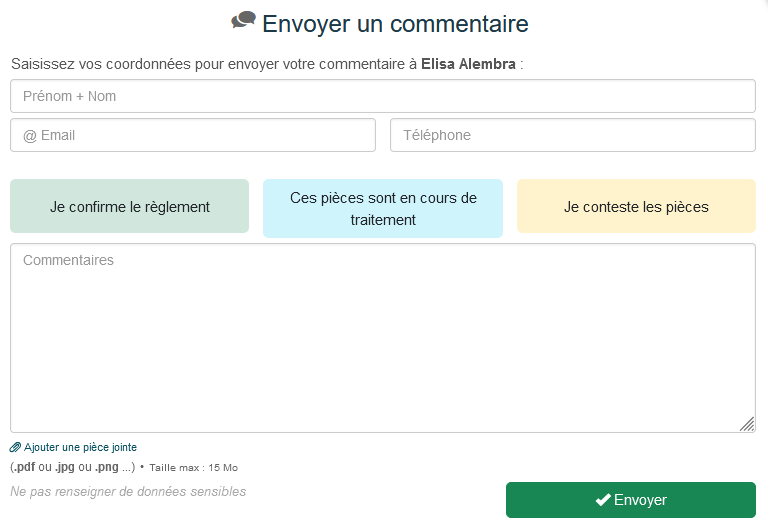
→ A partir de l'Onglet Relances , Onglet Commentaires en attente
, Onglet Commentaires en attente  :
:

Vous trouverez 4 pastilles de couleurs distinctes :
→ A partir de la fiche client :
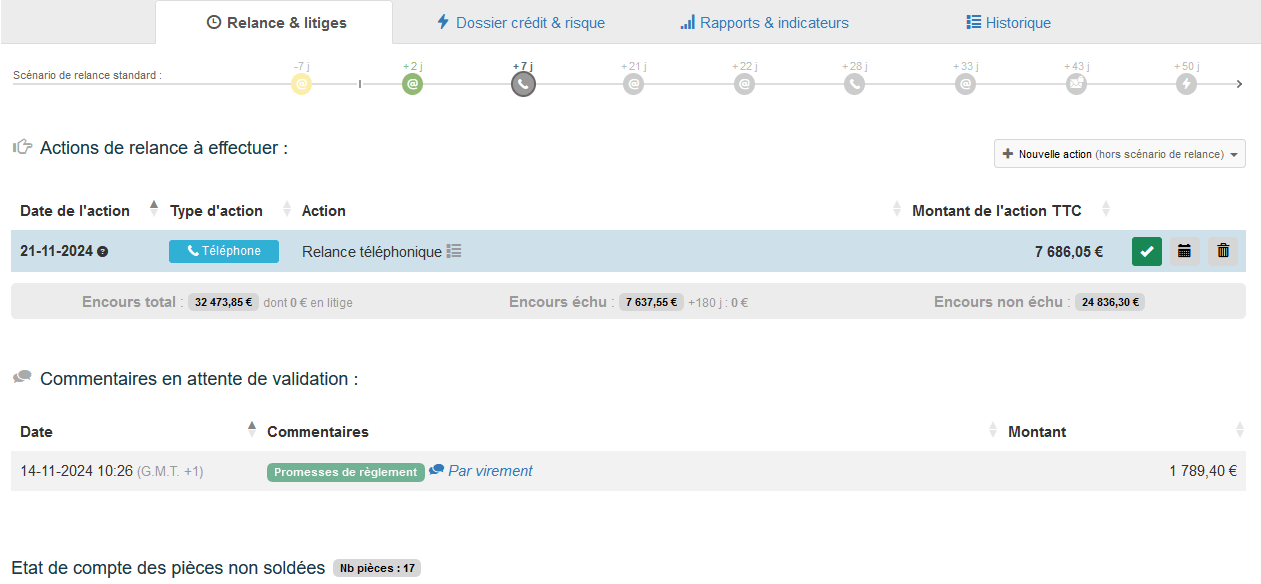
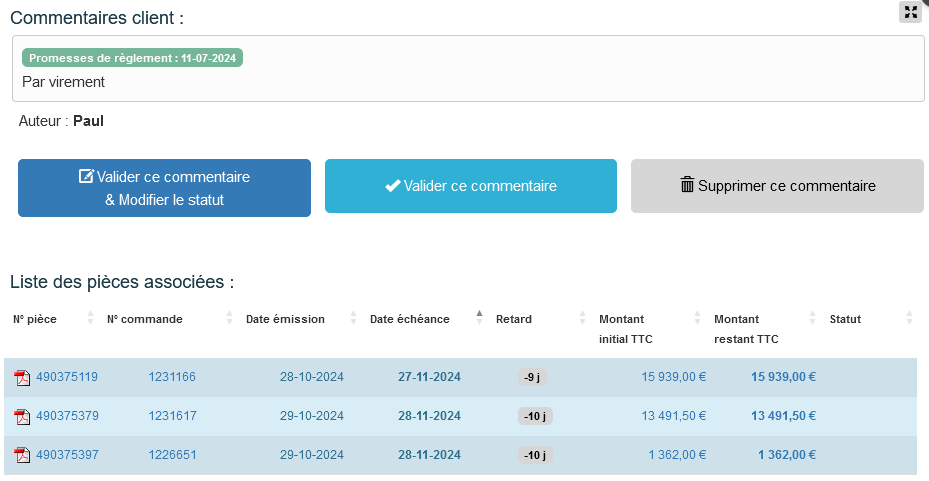
1. Qu'est-ce que la relance interactive ?
La relance interactive offre à vos clients la possibilité de :
- Consulter leur état de compte : Visualiser la liste des factures en cours, leur statut, et télécharger les factures au format PDF si votre compte est lié à votre GED. (contactez-nous pour mettre en place le lien avec votre GED)
- Exporter les données : Obtenir la liste des pièces sous
 Excel
Excel - Accéder aux informations de votre entreprise : Consulter les informations de votre société, les coordonnées de la personne en charge du recouvrement de leur compte, ainsi que les informations légales et bancaires pour faciliter les paiements (coordonnées renseignées dans Mon compte
 ).
). - Intéragir directement avec le chargé de recouvrement : Envoyer des commentaires sur chaque facture, déclarer un litige, une promesse de règlement ou signaler un problème et partager des documents. Ces commentaires sont envoyés au chargé de recouvrement, qui peut les valider pour qu'ils apparaissent dans l'historique des pièces concernées.
- Effectuer le règlement des créances : le client peut effectuer un paiement si votre compte est lié à un connecteur de paiement
 .
.
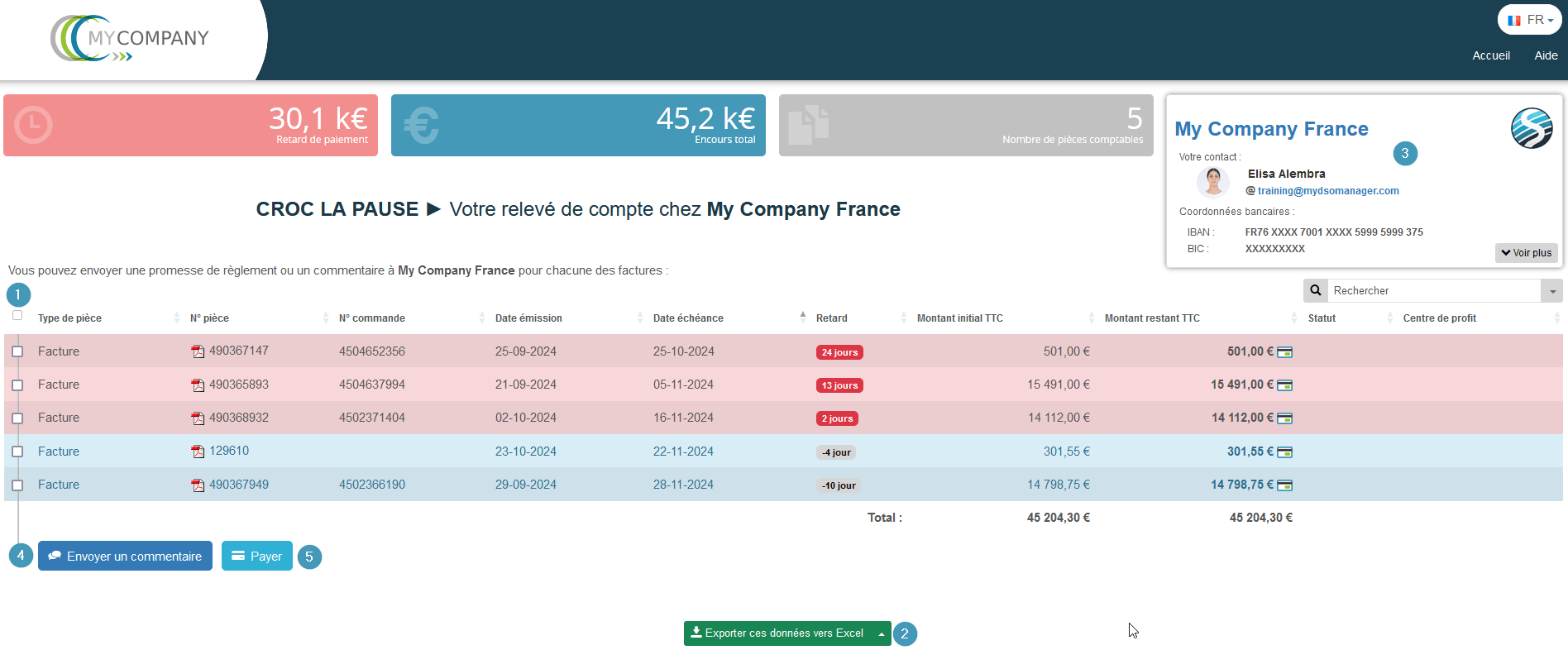
Si aucun chargé de recouvrement n'est affecté au client, l'email sera envoyé par défaut à l'administrateur de votre plateforme.
2. Comment activer la relance interactive ?
Cette fonctionnalité peut être activée de trois manières :
Solution 1 À l'intérieur de la fiche client
Depuis la fiche client, cliquez sur le bouton puis sur le champ dédié
Solution 2 En masse sur une sélection de clients
Cette option est à privilégier lorsque vous souhaitez activer la relance interactive pour une liste de client en fonction de certains critères.
Pour cela, allez dans l'onglet Rechercher un client

Solution 3 From AI Search & Asign, pour activer la relance interactive par défaut ou selon vos propres critères.
La relance interactive sera activée pour tout nouveau client selon les tâches d'affectations automatiques définies ou, si aucune affectation n'est appliquée, celui par défaut.
Ce paramétrage est à réaliser dans l'onglet Admin, IA Search & assign
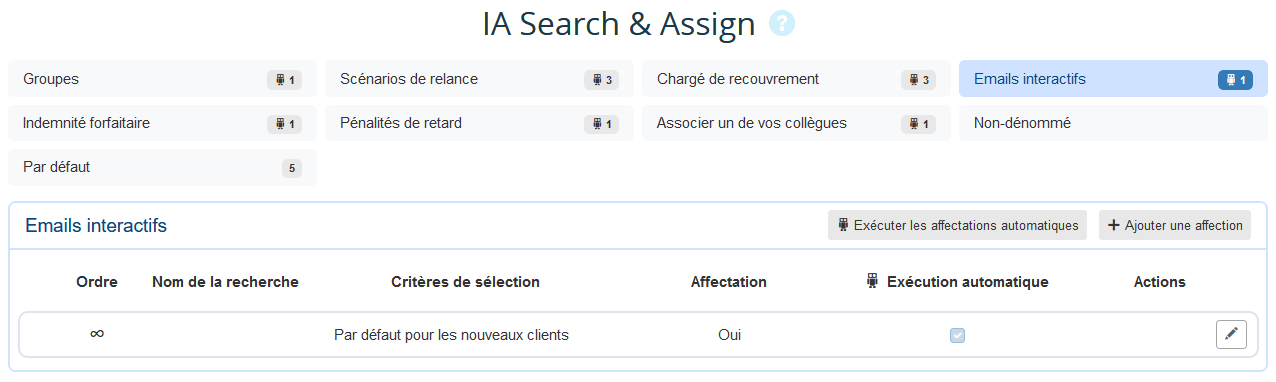
Dès lors, les états de compte insérés dans les emails de relance seront interactifs
Votre client est invité à cliquer sur le numéro de pièce pour avoir plus d'informations et laisser un commentaire, lui permettant d'interagir avec vous via My DSO Manager :
Dans le cas où vous souhaitez donner accès à votre client à la page de relance interactive mais sans intégrer un relevé de compte, utilisez la balise
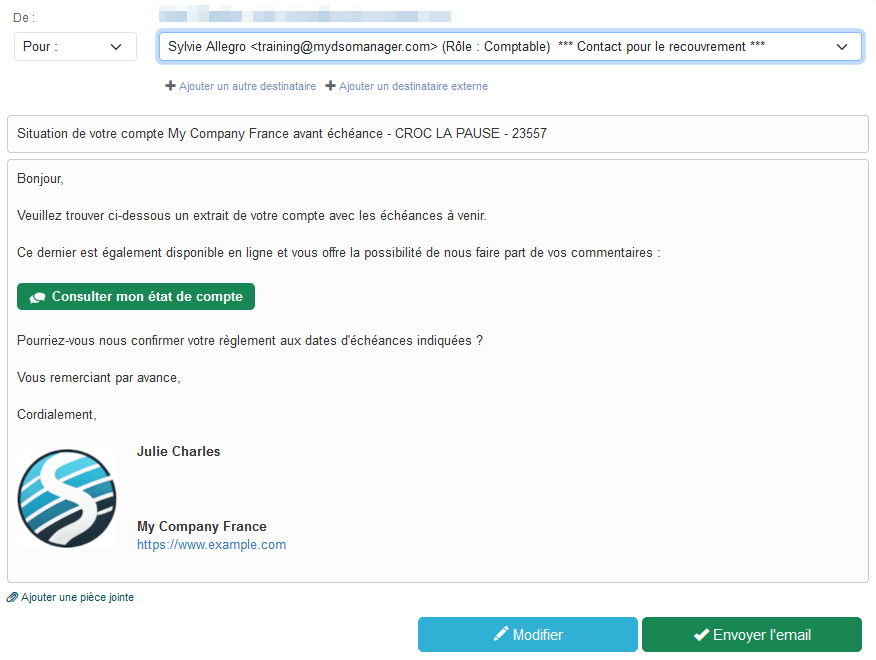
Ne pas confondre la relance interactive - destinée à vos clients, avec la relance interne interactive - destinée à vos collègues, rendant visibles les commentaires internes renseignés sur vos pièces !
→ Pour plus d'informations : Qu'est-ce que la relance interne interactive ?
→ Pour plus d'informations : Qu'est-ce que la relance interne interactive ?
3. Comment qualifier et traiter les retours via la relance interactive ?
Qualification des commentaires :
Lorsqu'un client vous dépose un commentaire via la relance interactive, il peut :- Préciser sa nature en sélectionnant l'une des options suivantes :
- Promesse de règlement : Signale qu'un paiement est prévu ou en cours.
- Traitement en cours : Indique qu'une action est en attente côté client.
- Litige : Met en avant un problème nécessitant une résolution (ex. : facture incorrecte, produit non reçu).
- Ajouter un commentaire
- Joindre un document
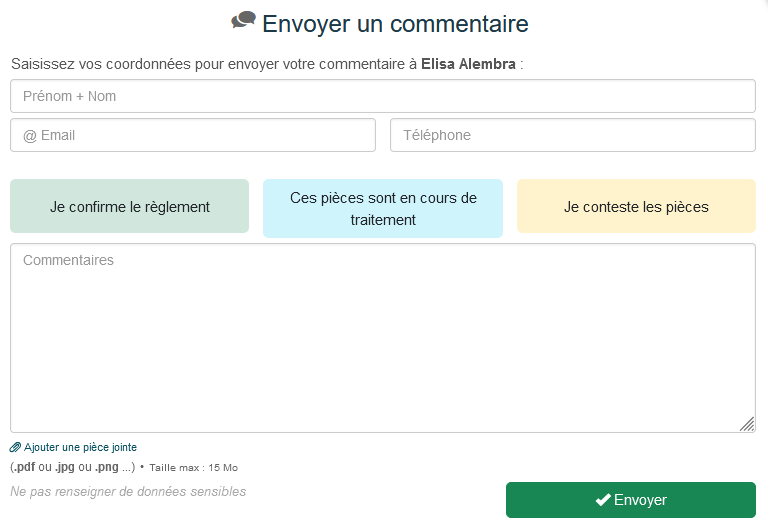
Traitement des retours :
Les commentaires effectués depuis la page interactive sont notifiés par email au chargé de recouvrement et visibles directement sur My DSO Manager :→ A partir de l'Onglet Relances

Vous trouverez 4 pastilles de couleurs distinctes :
- Rouge : Nombre total des commentaires en attente de validation
- Vert : Nombre de commentaires lié à une promesse de règlement
- Bleu : Nombre de commentaires indiquant un traitement en cours auprès de votre client
- Jaune : Nombre de commentaire notifiant un litige
→ A partir de la fiche client :
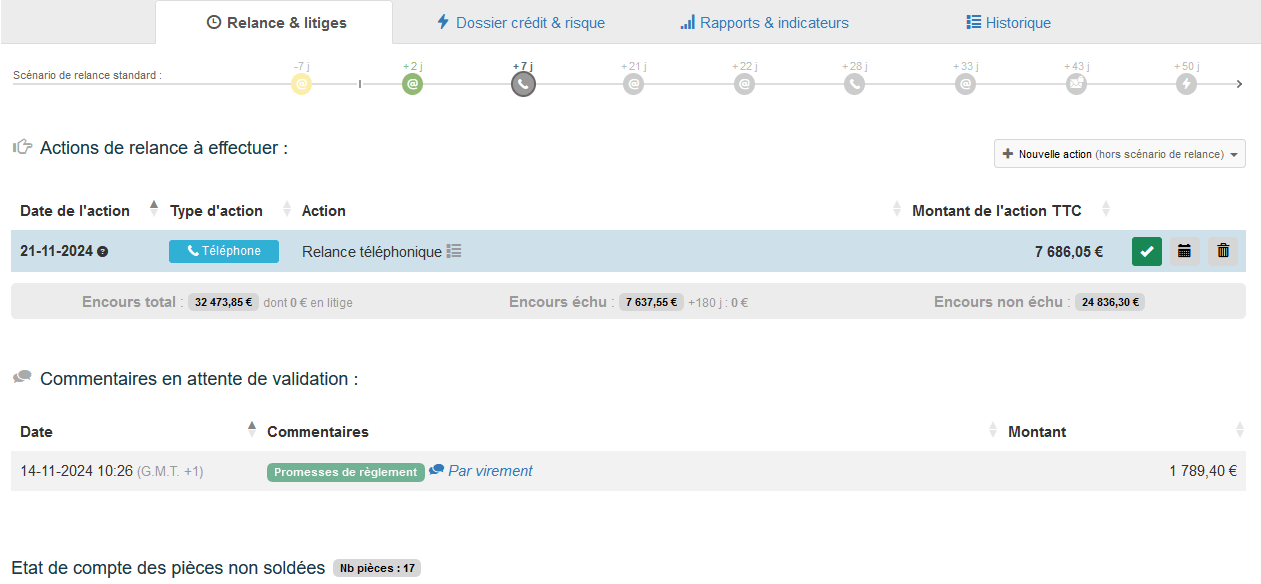
Traitement des retours :
Le chargé de recouvrement peut :- Valider le commentaire envoyé par le client puis qualifier les pièces en fonction de la réponse et créer la prochaine action de relance ou suivi :
- Promesse de règlement : Valider les engagements et surveiller les paiements associés.
- Traitement en cours : Relancer le client si nécessaire pour obtenir des mises à jour ou des confirmations.
- Litige : Analyser les documents ou justifications fournis et interagir avec le client pour résoudre rapidement le problème.
- Valider le commentaire qui sera consultable depuis l'état de compte du client au survol de l'icone
- Supprimer le commentaire si celui-ci n'est pas pertinent
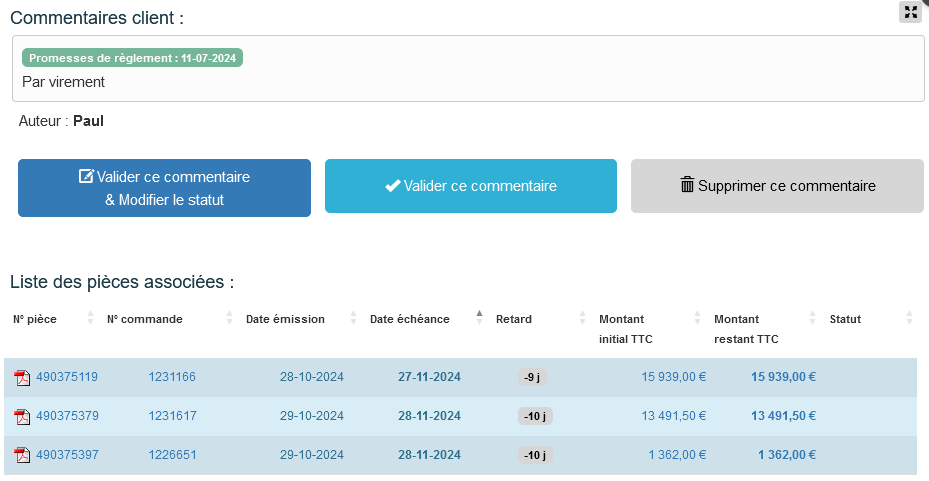
Pour une gestion optimale :
- Consultez régulièrement l'onglet des commentaires en attente pour une qualification et un traitement optimal de votre recouvrement.
- Filtrer le tableau de bord pour prioriser vos actions via la recherche multi colonnes.
- Encouragez vos clients à joindre des justificatifs ou des explications détaillées pour accélérer le traitement de leurs retours
← Retour : Aide en ligne » Questions diverses